CAD绘图技巧,CAD如何绘制长方体?
发表时间:2020年7月13日 星期一
当我们收到一张CAD图纸的时候,通常会打开进行查看,但是在编辑这张CAD图纸的时候,可能设计师们使用的是二维视图,查看的时候不能完全的看见绘制的效果,那要怎么办呢,那就需要我们以后在编辑CAD图纸的时候使用三维视图来绘制,但是在CAD中如何绘制长方体呢?具体要怎么操作呢?怎么才能在CAD编辑器中绘制长方体?本编教程就来教教大家在迅捷CAD编辑器专业版中如何绘制长方体。
使用工具:迅捷CAD编辑器专业版
免费下载
步骤一:在电脑中没有安装迅捷CAD编辑器专业版的小伙伴,还需要进行安装CAD编辑器到桌面中使用。
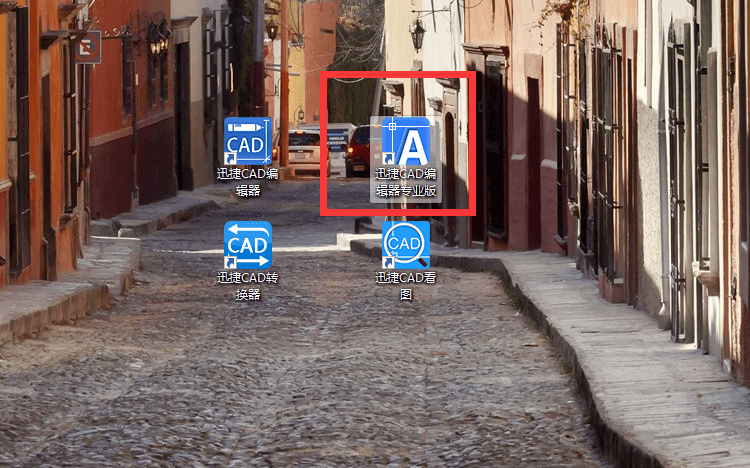
步骤二:进入到软件的操作界面,把软件上方的菜单栏选项切换到“绘图”选项,然后在绘图选项的下拉栏中点 击“三维网格”,接下来再点 击“长方体”命令,并注册该命令。
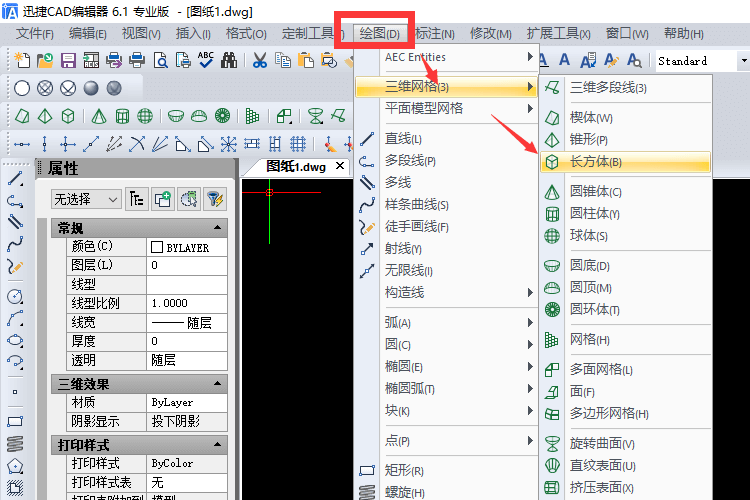
步骤三:还可以在软件左侧的工具栏中找到“长方体”图标,并选择该图标进行注册即可绘制长方体。
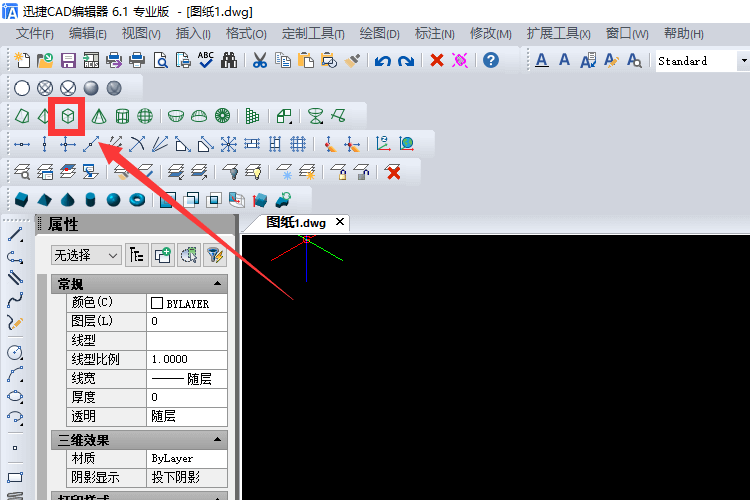
还可以在命令行中输入Al_CONE,然后点击回车键,命令执行后,编辑器的系统会提示需要指定方体的对角点,这时候我们可以选择一个适合的点作为长方体的对角点。
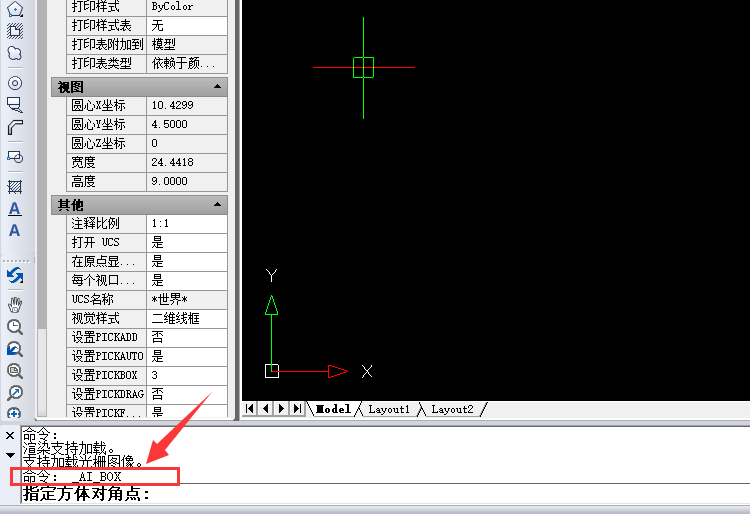
第四步:接着点击编辑器顶部菜单栏中的“视图”,在其视图下拉栏中鼠标点 击“三维视图”-“鸟瞰,左前方”命令选项,并注册该命令。

第五步:所 有操作都完成之后,以下就是CAD中绘制长方体的效果图。
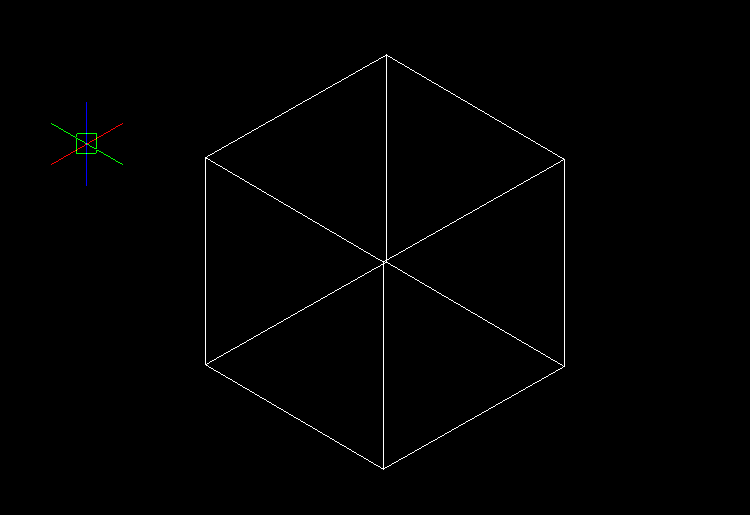
以上就是在迅捷CAD编辑器中绘制长方体的具体操作,小伙伴们可以去实践操作一下,想要了解其他有关CAD编辑器的使用方法,可以在“软件帮助”中进行查看相关内容,希望能够帮助到你们。















